Se débarasser de Hlpradc et de Mac Ads Cleaner
Logiciels malveillants spécifiques à MacÉgalement connu sous le nom de: Application non désirée Hlpradc
Obtenez une analyse gratuite et vérifiez si votre ordinateur est infecté.
SUPPRIMEZ-LES MAINTENANTPour utiliser le produit complet, vous devez acheter une licence pour Combo Cleaner. 7 jours d’essai limité gratuit disponible. Combo Cleaner est détenu et exploité par RCS LT, la société mère de PCRisk.
Comment supprimer Hlpradc d'un Mac ?
Qu'est-ce que Hlpradc ?
Hlpradc est une application indésirable qui s'installe via une autre application de ce type appelée Mac Ads Cleaner. Hlpradc est la raison pour laquelle les utilisateurs de MacOS Catalina voient régulièrement une fenêtre pop-up disant que "hlpradc" va endommager leurs ordinateurs et qu'ils devraient le déplacer vers la corbeille. D'ailleurs, bien souvent, ce pop-up bloque aussi les systèmes d'exploitation. Afin d'empêcher l'apparition de cette fenêtre pop-up, il est nécessaire de supprimer Hlpradc (et tous ses fichiers). De plus, Mac Ads Cleaner doit aussi être supprimé.

Mac Ads Cleaner est une application indésirable qui est distribuée à travers des pages trompeuses. Très souvent, les applications de ce type (leurs configurations) sont utilisées pour promouvoir d'autres applications indésirables, comme les pirates de navigateur, les logiciels publicitaires, etc. Quoi qu'il en soit, ni les applications comme Mac Ads Cleaner ou d'autres applications qui s'installent à travers eux ne peuvent être fiables. Cela s'applique également à Hlpradc. Il est possible que cette application soit conçue pour afficher des publicités non désirées ou/et rassembler divers détails. Si elles sont installées, ces applications peuvent causer des problèmes liés à la sécurité de navigation, à la confidentialité, entraîner des téléchargements non désirés, des installations, et ainsi de suite. Mac Ads Cleaner et Hlpradc et tous les fichiers qui s'y rapportent peuvent être supprimés par des systèmes d'analyse avec un logiciel antivirus réputé (comme Combo Cleaner). Il est recommandé de terminer le processus "hlpradc" dans le moniteur d'activités avant de supprimer Hlpradc ou ses fichiers. La liste des fichiers qui sont liés à cette application est fournie ci-dessous.
| Nom | Application non désirée Hlpradc |
| Type de Menace | Logiciel Malveillant Mac, Virus Mac |
| Symptômes | Votre Mac est devenu plus lent que d'habitude, vous voyez des pop-up publicitaires indésirables, vous êtes redirigé vers des sites Web louches. |
| Méthodes de Distribution | Mac Ads Cleaner, publicités pop-up trompeuses, installateurs de logiciels gratuits (bundling), faux installateurs de flash player, téléchargement de fichiers torrent. |
| Dommages | Suivi de la navigation sur Internet (problèmes potentiels de confidentialité), affichage d'annonces indésirables, redirections vers des sites Web douteux, perte d'informations privées. |
| Suppression |
Pour éliminer d'éventuelles infections par des maliciels, analysez votre ordinateur avec un logiciel antivirus légitime. Nos chercheurs en sécurité recommandent d'utiliser Combo Cleaner. Téléchargez Combo CleanerUn scanner gratuit vérifie si votre ordinateur est infecté. Pour utiliser le produit complet, vous devez acheter une licence pour Combo Cleaner. 7 jours d’essai limité gratuit disponible. Combo Cleaner est détenu et exploité par RCS LT, la société mère de PCRisk. |
D'autres exemples d'applications indésirables utilisées pour distribuer d'autres logiciels indésirables comme Hlpradc sont Advanced Mac Cleaner, Mac Clean Pro et Mac Fixer Pro. Généralement, les développeurs les présentent comme utiles, légitimes, etc. Cependant, la plupart du temps, elles sont inutiles et utilisés pour distribuer d'autres applications de ce type. Pour cette raison, il ne faut jamais faire confiance à de telles applications.
Comment les applications potentiellement indésirables se sont-elles installées sur mon ordinateur ?
Dans la plupart des cas, divers PUAs sont téléchargés et installés par le biais de publicités intrusives que les gens cliquent accidentellement ou volontairement, ou lorsque les développeurs de logiciels utilisent une méthode marketing trompeuse appelée "bundling". Cette méthode est utilisée pour amener les gens à télécharger et installer des applications indésirables avec d'autres logiciels recherchés. Généralement, les applications non désirées sont incluses dans la configuration des logiciels libres (freeware). Dans la plupart des cas, les offres de téléchargement ou d'installation de logiciels supplémentaires (non désirés) sont cachées dans "Personnalisé", "Avancé" ou d'autres paramètres similaires des configurations de téléchargement/installation. En règle générale, les téléchargements/installations indésirables se produisent lorsque les gens laissent ces paramètres inchangés (lorsqu'ils ne rejettent pas les offres de téléchargement ou d'installation d'applications indésirables).
Comment éviter l'installation d'applications potentiellement indésirables ?
Nous vous conseillons de télécharger tous les logiciels uniquement à partir de sites Web officiels ou dignes de confiance et de ne pas utiliser pour cela des téléchargeurs de logiciels, des installateurs, des réseaux Peer-to-Peer (comme les clients torrent, eMule) et autres canaux de ce type. De plus, les téléchargements ou installations indésirables peuvent être évités en cochant "Personnalisé", "Avancé" et autres paramètres similaires qui sont inclus dans les configurations et en rejetant les offres de téléchargement ou d'installation des applications indésirables incluses. Une autre façon de télécharger ou d'installer involontairement certains logiciels est de cliquer sur une publicité intrusive qui est conçue pour exécuter des scripts qui commencent à causer un téléchargement ou une installation non désirée. Très souvent, des publicités de ce type sont affichées sur des pages liées aux jeux de hasard, à la pornographie, aux rencontres avec des adultes, etc. S'il y a des raisons de croire qu'une application indésirable est déjà installée, nous vous conseillons de supprimer toutes les extensions, add-ons ou plug-ins indésirables ou suspects qui sont installés sur un navigateur Web et les logiciels de ce type qui sont installés sur un ordinateur/système d'exploitation. Si votre ordinateur est déjà infecté par des PUA, nous vous recommandons d'effectuer un scan avec Combo Cleaner Antivirus pour Windows pour les éliminer automatiquement.
Texte présenté dans ce pop-up :
"hlpradc" will damage your computer.
You should move it to the Bin.
This file was downloaded on an unknown date.
Report malware to apple to protect other users
Capture d'écran des fichiers du dossier "~/Library/Application Support/adc" :
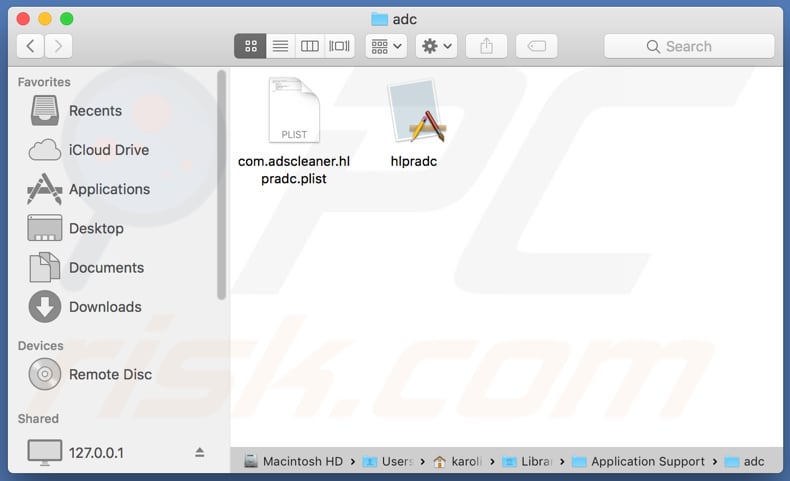
Liste des fichiers qui sont associés à Hlpradc et qui doivent être supprimés du système d'exploitation :
- ~/Bibliothèque/Application Support/adc/adc/hlpradc
- ~/Bibliothèque/Application Support/adc/com.adscleaner.hlpradc.plist
- ~/Library/LaunchAgents/com.adscleaner.hlpradc.plist
REMARQUE IMPORTANTE : la suppression de l'application Hlpradc est un processus assez compliqué, car il est impossible de supprimer cette application sans d'abord terminer le processus associé - le processus est automatiquement redémarré dès sa fin. Par conséquent, pour supprimer cette application, vous devez exécuter les étapes suivantes :
1) Accédez au répertoire "~/Library/Application Support/adc/", cliquez avec le bouton droit de la souris sur l'application "hlpradc" et sélectionnez "Show Package Contents" :
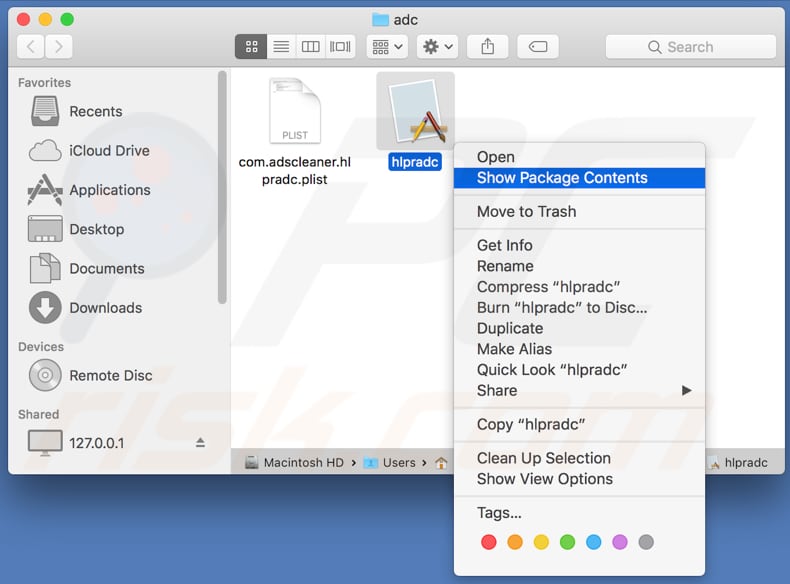
2) Accédez au répertoire "Contents/MacOS" et supprimez l'application "hlpradc" :
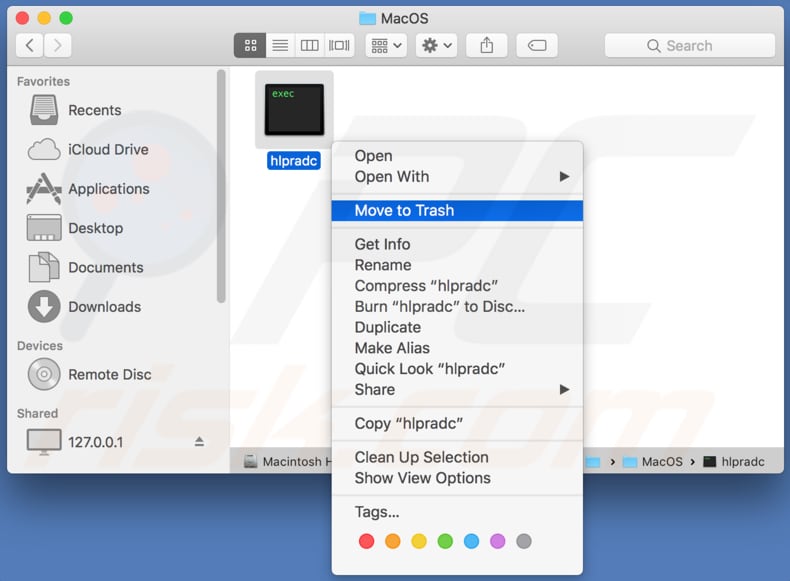
3) Une fois les étapes précédentes effectuées, le processus associé à l'application Hlpradc ne sera plus automatiquement redémarré et vous pourrez facilement y mettre fin et supprimer les fichiers restants :
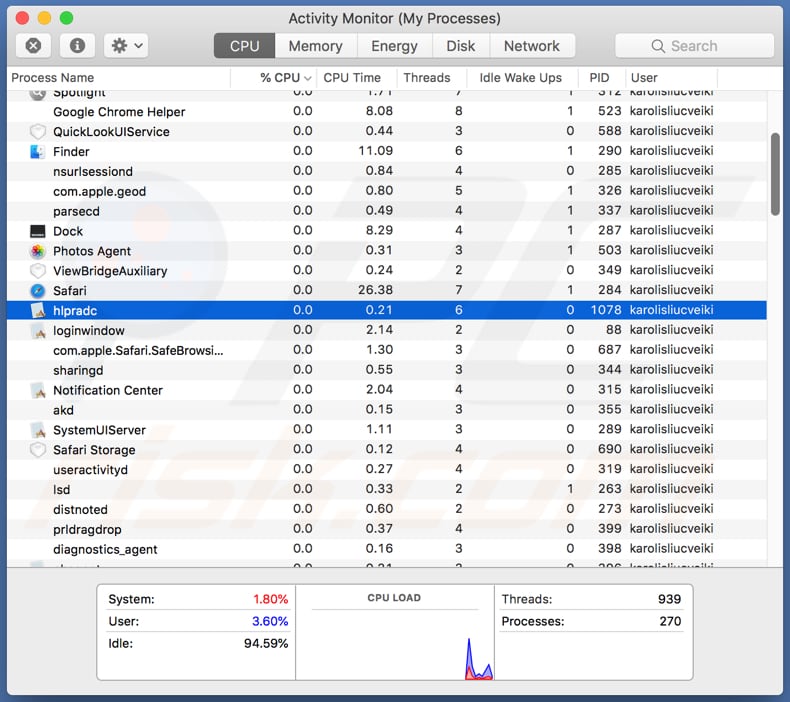
Suppression automatique et instantanée des maliciels :
La suppression manuelle des menaces peut être un processus long et compliqué qui nécessite des compétences informatiques avancées. Combo Cleaner est un outil professionnel de suppression automatique des maliciels qui est recommandé pour se débarrasser de ces derniers. Téléchargez-le en cliquant sur le bouton ci-dessous :
TÉLÉCHARGEZ Combo CleanerEn téléchargeant n'importe quel logiciel listé sur ce site web vous acceptez notre Politique de Confidentialité et nos Conditions d’Utilisation. Pour utiliser le produit complet, vous devez acheter une licence pour Combo Cleaner. 7 jours d’essai limité gratuit disponible. Combo Cleaner est détenu et exploité par RCS LT, la société mère de PCRisk.
Menu rapide :
- Qu'est-ce que Hlpradc ?
- ETAPE 1. Supprimer les fichiers et dossiers liés au PUA d'OSX.
- ETAPE 2. Supprimer les extensions malhonnêtes de Safari.
- ETAPE 3. Supprimer les add-ons malhonnêtes de Google Chrome.
- ETAPE 4. Supprimer les plug-ins potentiellement indésirables de Mozilla Firefox.
Vidéo montrant comment supprimer les logiciels publicitaires et les pirates de navigateur d'un ordinateur Mac :
Suppression d'applications potentiellement indésirables :
Supprimez les applications potentiellement indésirables de votre dossier "Applications" :

Cliquez sur l'icône Finder. Dans la fenêtre du Finder, sélectionnez "Applications". Dans le dossier des applications, recherchez "MPlayerX", "NicePlayer" ou d'autres applications suspectes et faites-les glisser vers la Corbeille. Après avoir supprimé la ou les applications potentiellement indésirables qui sont à l'origine des publicités en ligne, scannez votre Mac à la recherche de tout composant indésirable restant.
TÉLÉCHARGEZ le programme de suppression des infections malveillantes
Combo Cleaner vérifie si votre ordinateur est infecté. Pour utiliser le produit complet, vous devez acheter une licence pour Combo Cleaner. 7 jours d’essai limité gratuit disponible. Combo Cleaner est détenu et exploité par RCS LT, la société mère de PCRisk.
Suppression des fichiers et dossiers reliés au application non désirée hlpradc:

Cliquer l'Icône Trouver, dans la barre des menus, choisissez Aller, et cliquer Aller au dossier...
 Rechercher les fichiers générés par le logiciel de publicité dans le dossier Library/LaunchAgents:
Rechercher les fichiers générés par le logiciel de publicité dans le dossier Library/LaunchAgents:

Dans la barre Aller au dossier... taper: Library/LaunchAgents
 Dans le dossier “LancerlesAgents”, recherché tous les fichiers suspects récemment ajoutés et déplacez-les dans la Corbeille. Exemples de fichiers générés par un logiciel de publicité- “installmac.AppRemoval.plist”, “myppes.download.plist”, “mykotlerino.ltvbit.plist”, “kuklorest.update.plist”, etc. Le logiciel de publicité installe habituellement plusieurs fichiers avec la même chaîne.
Dans le dossier “LancerlesAgents”, recherché tous les fichiers suspects récemment ajoutés et déplacez-les dans la Corbeille. Exemples de fichiers générés par un logiciel de publicité- “installmac.AppRemoval.plist”, “myppes.download.plist”, “mykotlerino.ltvbit.plist”, “kuklorest.update.plist”, etc. Le logiciel de publicité installe habituellement plusieurs fichiers avec la même chaîne.
 Rechercher les fichiers générés dans le dossier de /Library/Application Support :
Rechercher les fichiers générés dans le dossier de /Library/Application Support :

Dans la barreAller au dossier..., taper: /Library/Application Support
 Dans le dossier “Application Support” , rechercher tous les dossiers suspects récemment ajoutés. Par exemple, “MplayerX” or “NicePlayer”, et déplacer ces dossiers dans la Corbeille.
Dans le dossier “Application Support” , rechercher tous les dossiers suspects récemment ajoutés. Par exemple, “MplayerX” or “NicePlayer”, et déplacer ces dossiers dans la Corbeille.
 Rechercher les fichiers générés par le logiciel de publicité dans le dossier ~/Library/LaunchAgents:
Rechercher les fichiers générés par le logiciel de publicité dans le dossier ~/Library/LaunchAgents:

Dans la barre Aller au dossier, taper : ~/Library/LaunchAgents

Dans le dossier “LancerlesAgents”, recherché tous les fichiers suspects récemment ajoutés et déplacez-les dans la Corbeille. Exemples de fichiers générés par un logiciel de publicité- “installmac.AppRemoval.plist”, “myppes.download.plist”, “mykotlerino.ltvbit.plist”, “kuklorest.update.plist”, etc. Le logiciel de publicité installe habituellement plusieurs fichiers avec la même chaîne.
 Rechercher les fichiers générés par le logiciel de publicité dans le dossier /Library/LaunchDaemons:
Rechercher les fichiers générés par le logiciel de publicité dans le dossier /Library/LaunchDaemons:
 Dans la barre Aller au dossier, taper : /Library/LaunchDaemons
Dans la barre Aller au dossier, taper : /Library/LaunchDaemons
 Dans le dossier “LaunchDaemons” , rechercher tous les fichiers suspects récemment ajoutés . Par exemple, “com.aoudad.net-preferences.plist”, “com.myppes.net-preferences.plist”, "com.kuklorest.net-preferences.plist”, “com.avickUpd.plist”, etc., et déplacez-les dans la Corbeille.
Dans le dossier “LaunchDaemons” , rechercher tous les fichiers suspects récemment ajoutés . Par exemple, “com.aoudad.net-preferences.plist”, “com.myppes.net-preferences.plist”, "com.kuklorest.net-preferences.plist”, “com.avickUpd.plist”, etc., et déplacez-les dans la Corbeille.
 Scanner votre Mac avec Combo Cleaner:
Scanner votre Mac avec Combo Cleaner:
Si vous avez suivi toutes les étapes dans le bon ordre votre Mac devrait être libre de toutes infections. Pour être sûr que votre système n’est pas infecté exécuté un scan avec l’antivirus Combo Cleaner. Télécharger ICI. Après avoir téléchargé le fichier double cliqué sur combocleaner.dmg installer, dans la fenêtre ouverte glisser et déposer l’icône Combo Cleaner sur le dessus de l’icône Applications. Maintenant ouvrez votre launchpad et cliquer sur l’icône Combo Cleaner. Attendez jusqu’à Combo Cleaner mette à jour sa banque de données de définition de virus et cliquer sur le bouton 'Démarrez Combo Cleaner'.

Combo Cleaner scanner votre Mac à la recherche d’infections de logiciels malveillants. Si le scan de l’antivirus affiche 'aucune menace trouvée' – cela signifie que vous pouvez continuez avec le guide de suppression, autrement il est recommandé de supprimer toute infection avant de continuer.

Après avoir supprimé les fichiers et les dossiers générés par le logiciel de publicité, continuer pour supprimer les extensions escrocs de vos navigateurs internet.
Suppression du application non désirée hlpradc dans les navigateurs Internet :
 Suppression des extensions malicieuses dans Safari:
Suppression des extensions malicieuses dans Safari:
Suppression des extensions reliées à application non désirée hlpradc dans Safari :

Ouvrez le navigateur Safari. Dans la barre menu, sélectionner "Safari" et cliquer "Préférences...".

Dans la fenêtre préférences, sélectionner "Extensions" et rechercher tous les extensions suspectes récemment installées. Quand vous l'avez trouvée, cliquer le bouton "Désinstaller" à côté de celle (s)-ci. Noter que vous pouvez désinstaller de façon sécuritaire les extensions dans vote navigateur Safari - aucune n'est cruciale au fonctionnement normal du navigateur.
- Si vous continuez à avoir des problèmes avec les redirections du navigateur et des publicités indésirables - Restaurer Safari.
 Supprimer les plug-ins malicieux dans Mozilla Firefox:
Supprimer les plug-ins malicieux dans Mozilla Firefox:
Supprimer les ajouts reliés à application non désirée hlpradc dans Mozilla Firefox :

Ouvrez votre navigateur Mozilla Firefox. Dans le coin supérieur droit de l'écran, cliquer le bouton "Ouvrir le Menu" (trois lignes horizontales). Dans le menu ouvert, choisissez "Ajouts".

Choisissez l'onglet "Extensions" et rechercher tous les ajouts suspects récemment installés. Quand vous l'avez trouvée, cliquer le bouton "Supprimer" à côté de celui (ceux)-ci. Noter que vous pouvez désinstaller de façon sécuritaire toutes les extensions dans vote navigateur Mozilla Firefox - aucune n'est cruciale au fonctionnement normal du navigateur.
- Si vous continuez à avoir des problèmes avec les redirections du navigateur et des publicités indésirables - Restaurer Mozilla Firefox.
 Suppression des extensions malicieuses dans Google Chrome :
Suppression des extensions malicieuses dans Google Chrome :
Suppression des ajouts reliés à application non désirée hlpradc dans Google Chrome :

Ouvrez Google Chrome et cliquer le bouton "menu Chrome" (trois lignes horizontales) localisé dans le coin supérieur droit de la fenêtre du navigateur. À partir du menu déroulant, cliquer "Plus d'outils" et sélectionner "Extensions".

Dans la fenêtre "Extensions" et rechercher tous les ajouts suspects récemment installés. Quand vous l'avez trouvée, cliquer le bouton "Corbeille" à côté de celui (ceux)-ci. Noter que vous pouvez désinstaller de façon sécuritaire toutes les extensions dans vote navigateur Safari - aucune n'est cruciale au fonctionnement normal du navigateur.
- Si vous continuez à avoir des problèmes avec les redirections du navigateur et des publicités indésirables - Restaurer Google Chrome.
Partager:

Tomas Meskauskas
Chercheur expert en sécurité, analyste professionnel en logiciels malveillants
Je suis passionné par la sécurité informatique et la technologie. J'ai une expérience de plus de 10 ans dans diverses entreprises liées à la résolution de problèmes techniques informatiques et à la sécurité Internet. Je travaille comme auteur et éditeur pour PCrisk depuis 2010. Suivez-moi sur Twitter et LinkedIn pour rester informé des dernières menaces de sécurité en ligne.
Le portail de sécurité PCrisk est proposé par la société RCS LT.
Des chercheurs en sécurité ont uni leurs forces pour sensibiliser les utilisateurs d'ordinateurs aux dernières menaces en matière de sécurité en ligne. Plus d'informations sur la société RCS LT.
Nos guides de suppression des logiciels malveillants sont gratuits. Cependant, si vous souhaitez nous soutenir, vous pouvez nous envoyer un don.
Faire un donLe portail de sécurité PCrisk est proposé par la société RCS LT.
Des chercheurs en sécurité ont uni leurs forces pour sensibiliser les utilisateurs d'ordinateurs aux dernières menaces en matière de sécurité en ligne. Plus d'informations sur la société RCS LT.
Nos guides de suppression des logiciels malveillants sont gratuits. Cependant, si vous souhaitez nous soutenir, vous pouvez nous envoyer un don.
Faire un don
▼ Montrer la discussion